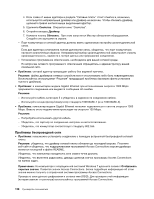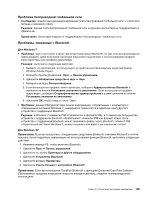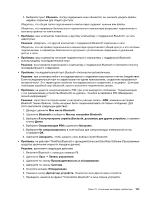Lenovo ThinkPad Edge E125 (Russian) User Guide - Page 163
Устройства отображения и мультимедиа
 |
View all Lenovo ThinkPad Edge E125 manuals
Add to My Manuals
Save this manual to your list of manuals |
Page 163 highlights
Windows 7: 1 2 3 Windows XP: 1 2 3 F6 F6 F6 F8 Fn Windows 7 Windows 7: 1 Глава 10 143

Решение
: убедитесь, что для данного устройства установлен нужный драйвер.
Для Windows 7:
1. Щелкните
Пуск
➙
Панель управления
. Измените вид Панели управления, выбрав большие
либо мелкие значки вместо категорий.
2. Щелкните значок
Клавиатура
.
3. Откройте вкладку
Оборудование
. Убедитесь, что в окне “Свойства устройства” в поле
“Состояние устройства” выводится сообщение
Устройство работает нормально
.
Для Windows XP:
1. Щелкните
Пуск
➙
Панель управления
.
2. В категории
Принтеры и другое оборудование
выберите
Клавиатура
.
3. Откройте вкладку
Оборудование
. Убедитесь, что в окне “Свойства устройства” в поле
“Состояние устройства” выводится сообщение
Устройство работает нормально
.
Если клавиши на клавиатуре по-прежнему не работают, отдайте компьютер в ремонт.
•
Проблема
: все или некоторые клавиши внешней цифровой клавиатуры не работают.
Решение
: убедитесь, что внешняя цифровая клавиатура правильно присоединена к компьютеру.
Устройства отображения и мультимедиа
Данный раздел содержит описание распространенных неполадок, связанных с устройствами
отображения и мультимедиа, такими как экран компьютера, внешний монитор и аудиоустройства.
Более подробная информация приводится в этих разделах.
Неполадки с экраном компьютера
•
Проблема
: на экране отсутствует изображение.
Решение
: выполните следующие действия:
–
Нажмите клавишу F6, чтобы восстановить изображение.
Примечание:
Если клавиша F6 используется для применения схемы презентации, нажмите F6
не менее трех раз в течение трех секунд, чтобы восстановить изображение на экране.
–
Если используется адаптер электропитания или аккумулятор и индикатор аккумулятора включен
(светится зеленым), нажмите клавишу F8, чтобы сделать экран ярче.
–
Если индикатор режима ожидания включен (светится зеленым), то нажмите Fn для выхода
из режима ожидания.
–
Если неполадки продолжаются, воспользуйтесь Решением, приводимым ниже.
Примечание:
Модели компьютера с операционной системой Windows 7 не поддерживают схему
презентации.
•
Проблема
: на экране неразборчивое или искаженное изображение.
Решение
: убедитесь, что:
–
Драйвер дисплея установлен правильно.
–
Разрешение и цветовая палитра экрана заданы правильно.
–
Правильно задан тип монитора.
Чтобы проверить эти параметры:
Для Windows 7:
1. Щелкните рабочий стол правой кнопкой мыши и выберите пункт
Персонализация
.
Глава 10. Устранение неполадок компьютера
143